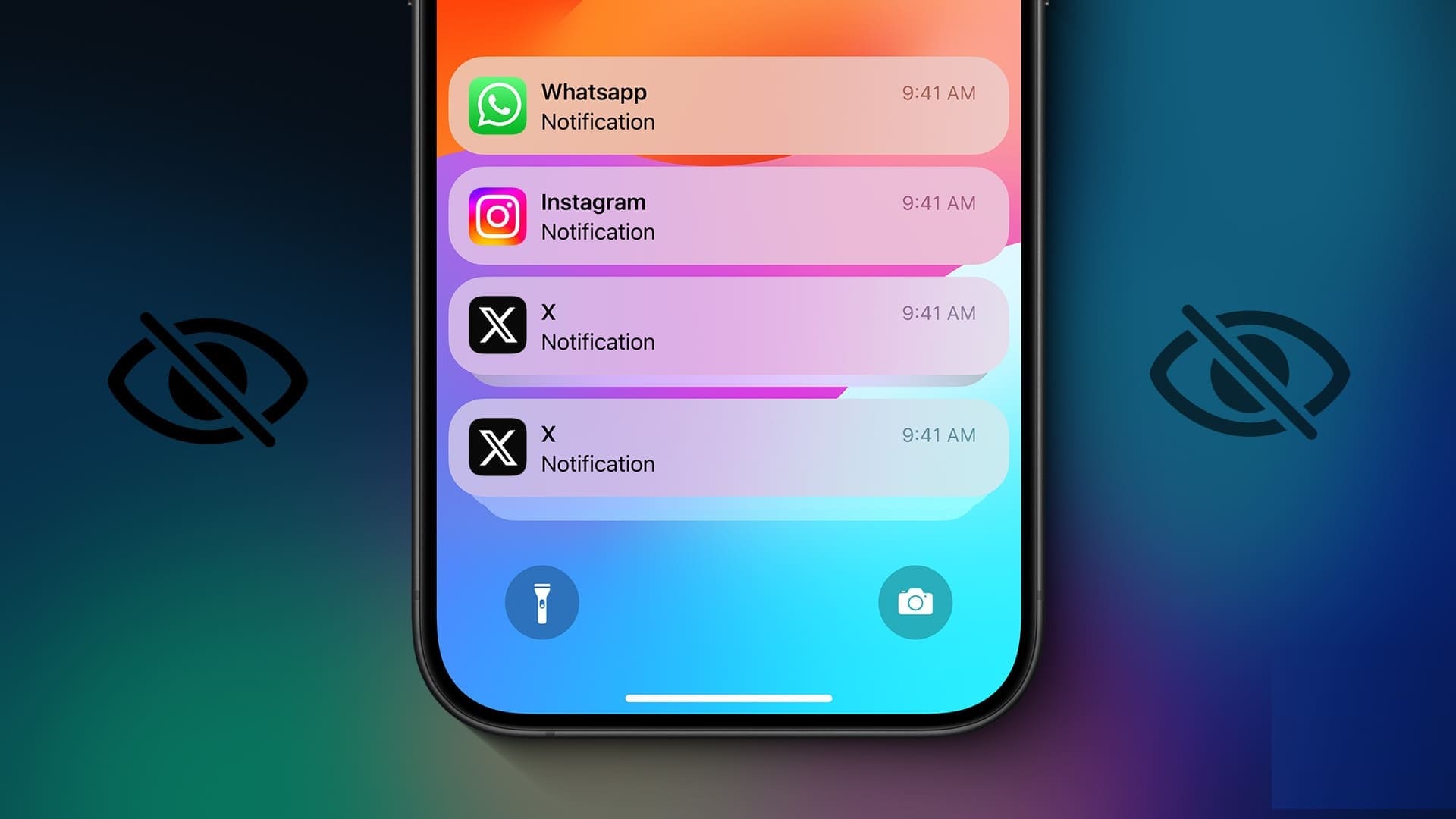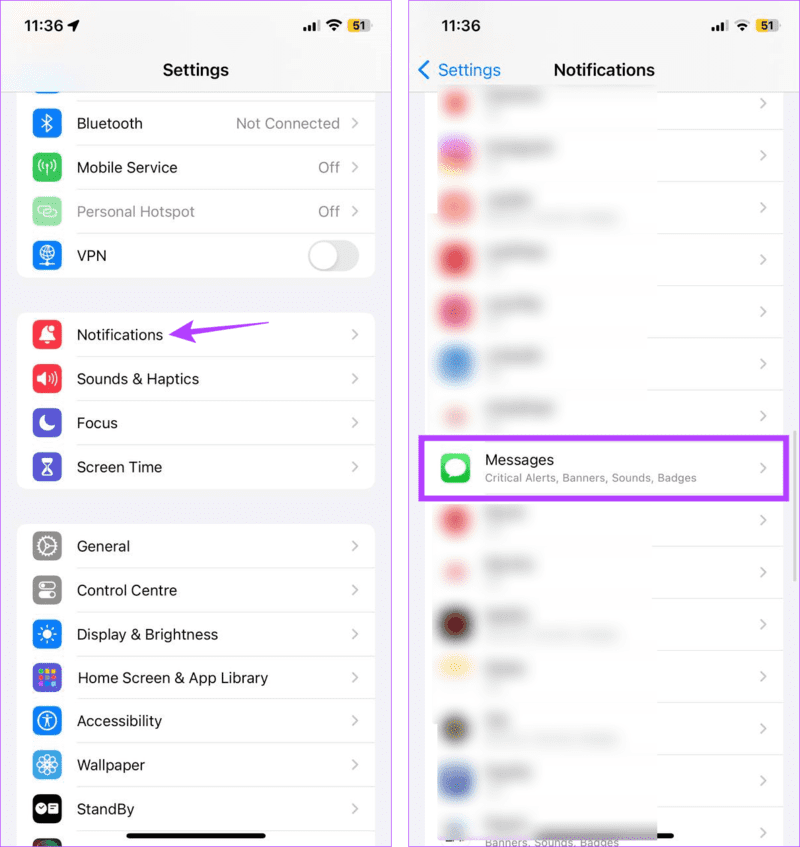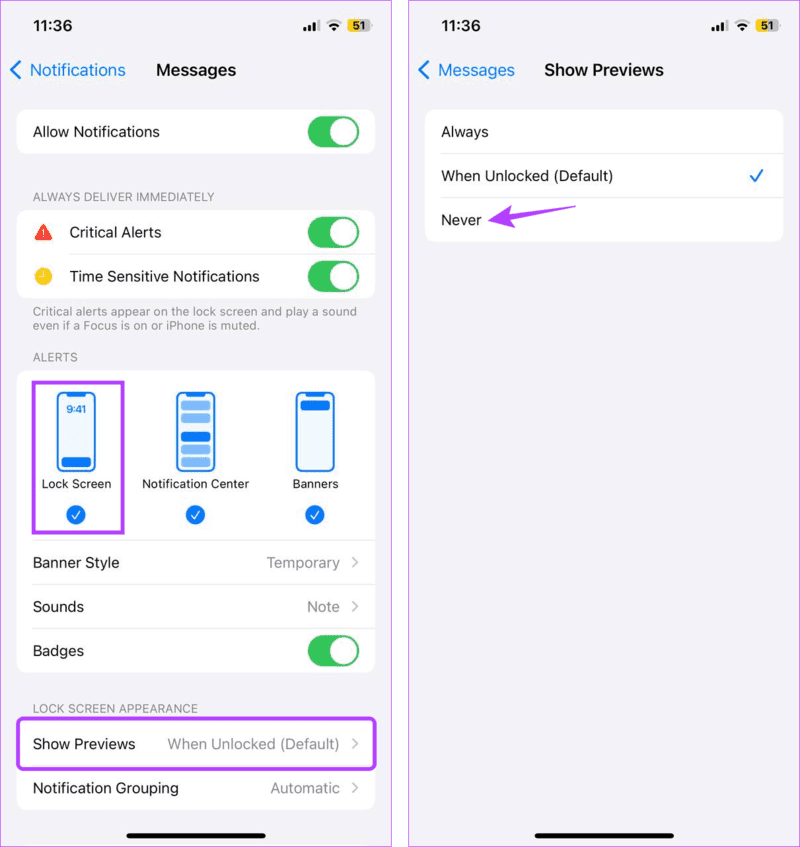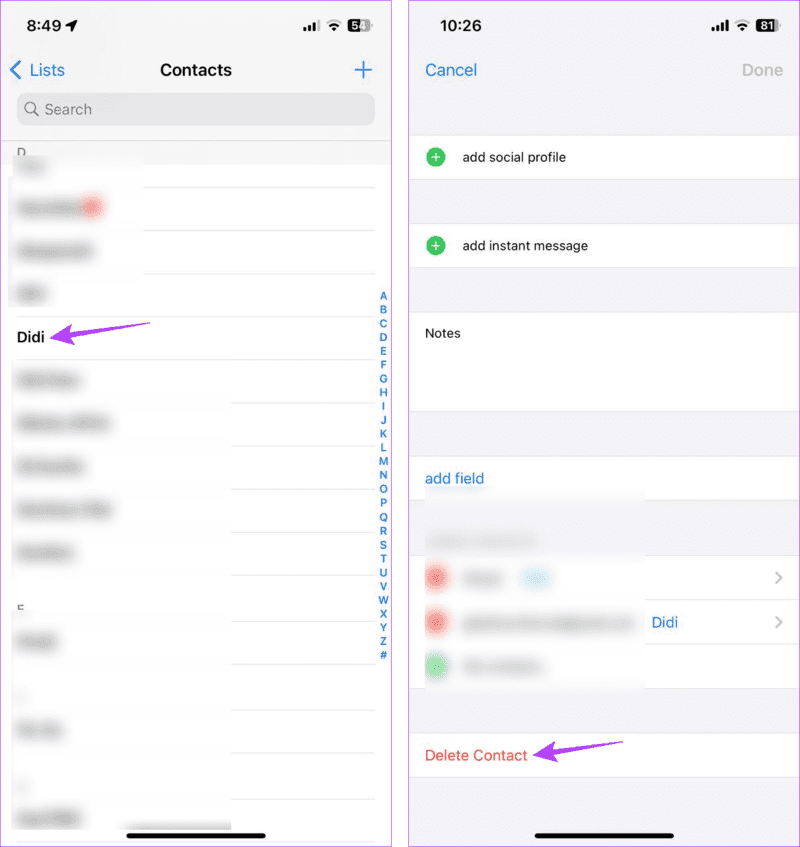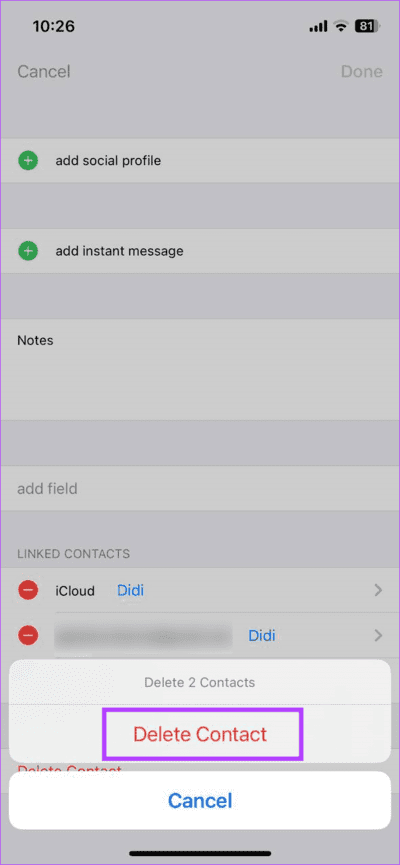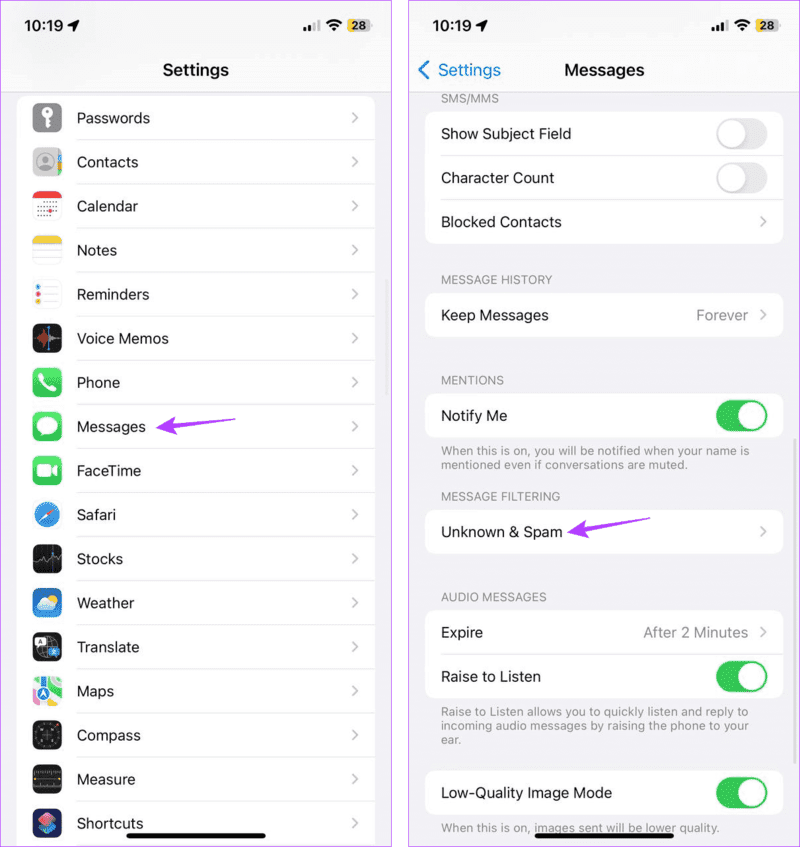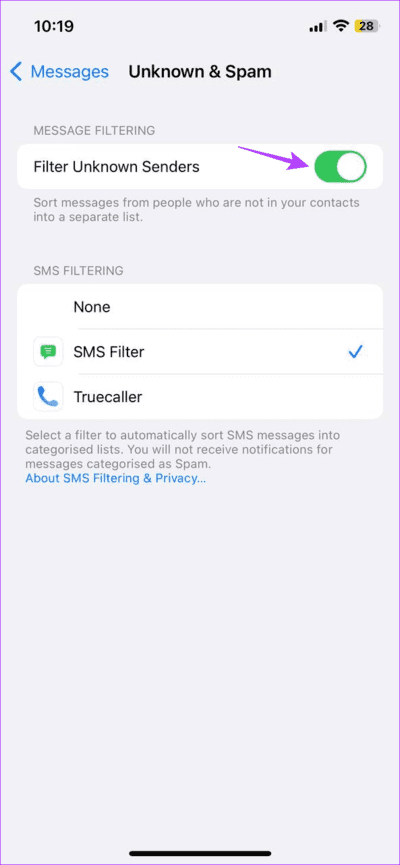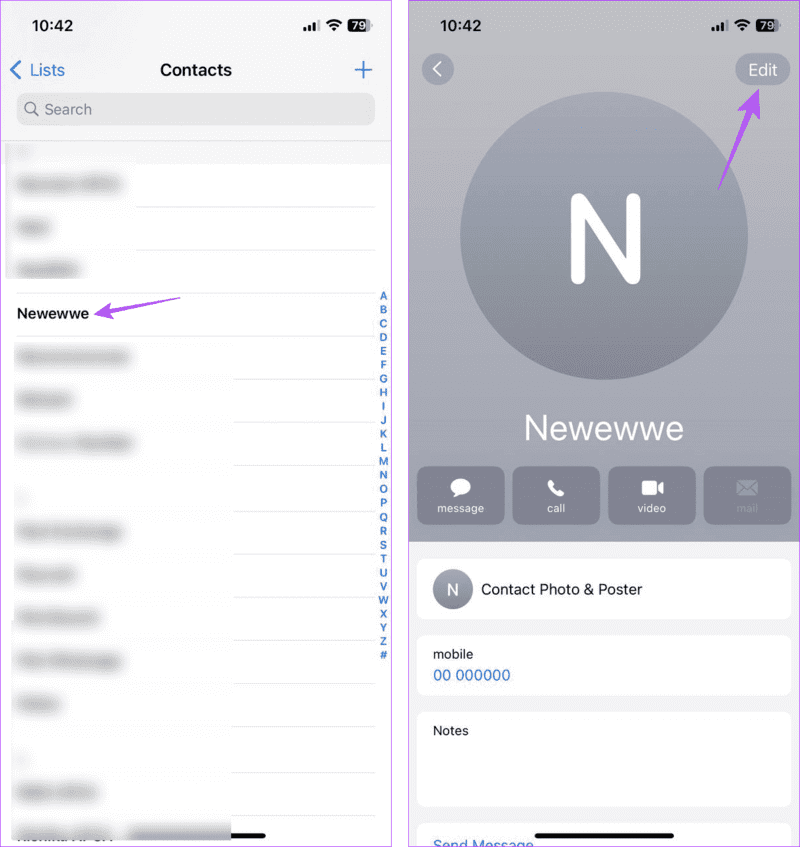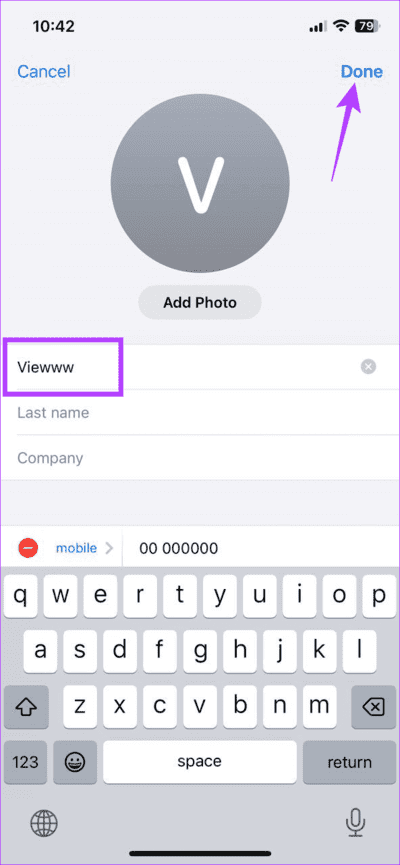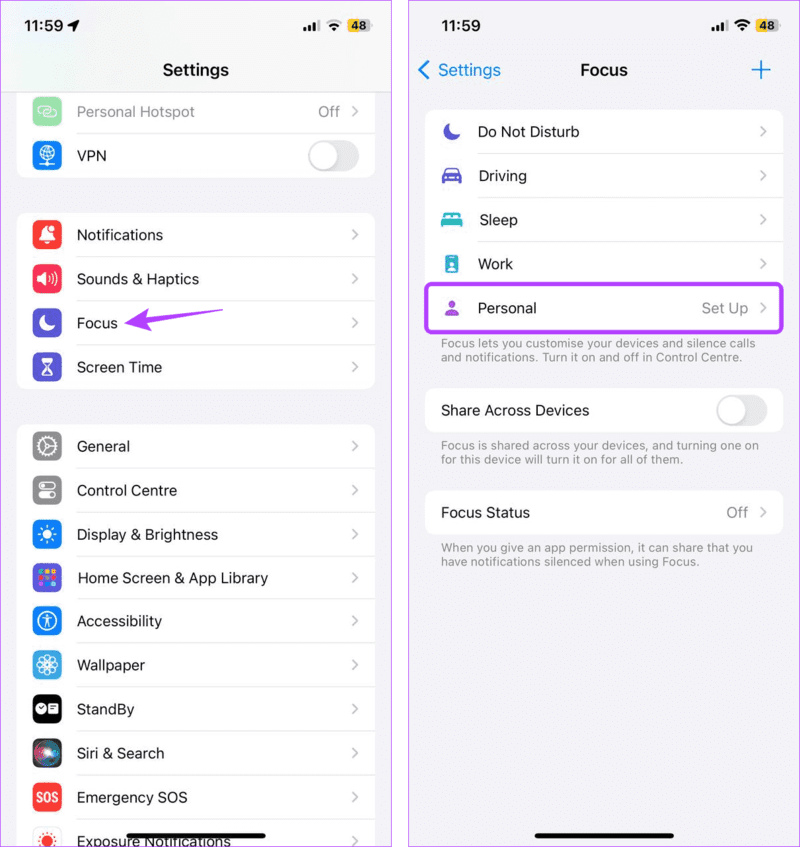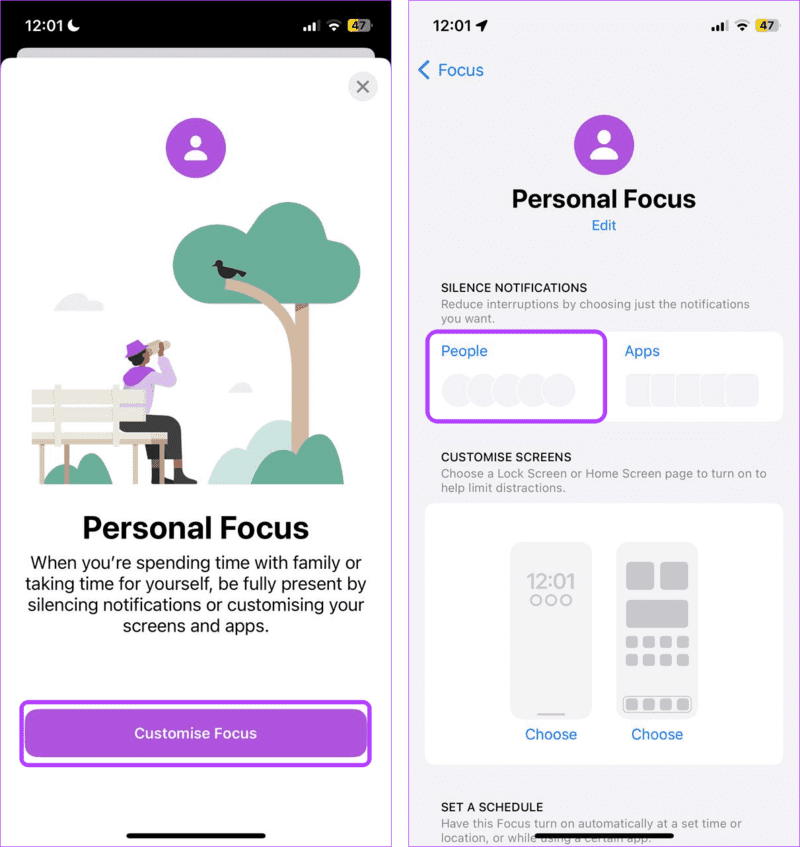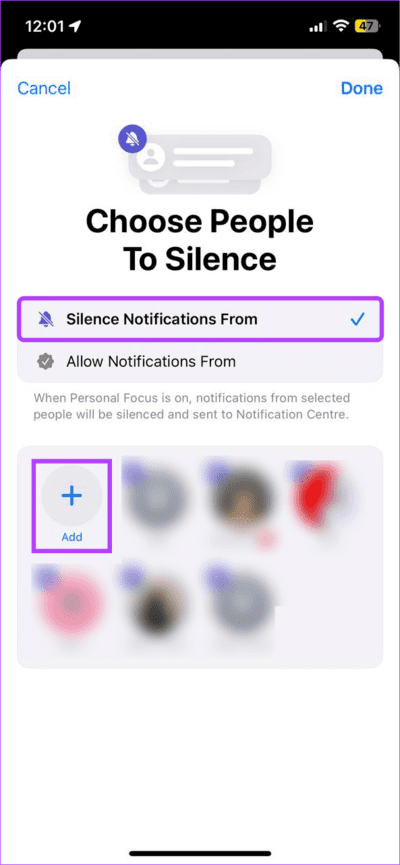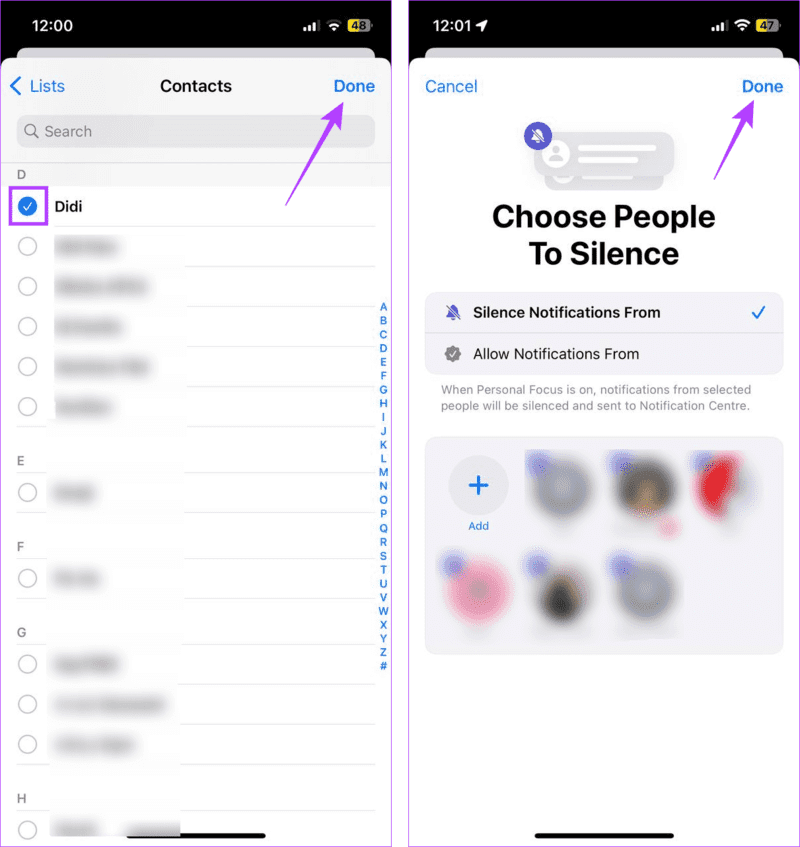क्या आप iPhone संदेशों में प्रेषक का नाम छिपा सकते हैं?
जब आप अपने iPhone पर एक संदेश प्राप्त करते हैं, तो संदेश ऐप आपको एक अधिसूचना भेजता है जो यह पहचानती है कि संदेश किसने भेजा है और, कुछ मामलों में, यहां तक कि संदेश की सामग्री भी। हालाँकि, यदि आप किसी ऐसे संगठन में काम करते हैं जो संवेदनशील मामलों को संभालता है या कुछ गोपनीयता चाहता है, तो iPhone पर संदेश ऐप में प्रेषक का नाम छिपाने की क्षमता गेम-चेंजर हो सकती है।
अभी तक, आपको संदेश सेटिंग में प्रेषक का नाम छिपाने का कोई विकल्प नहीं मिल रहा है। हालाँकि, आप कुछ वैकल्पिक समाधानों का उपयोग कर सकते हैं, जैसे संदेश सूचनाओं को छिपाना, फ़ोकस फ़िल्टर का उपयोग करना और यहां तक कि काम पूरा करने के लिए संपर्क नाम बदलना भी। अधिक जानकारी के लिए, आगे पढ़ें।
1. संदेश पूर्वावलोकन और लॉक स्क्रीन सूचनाएं अक्षम करें
जब आप कोई संदेश प्राप्त करते हैं, तो आपका iPhone आमतौर पर आपको उसकी सामग्री का पूर्वावलोकन दिखाता है। इससे आपको संदेश के महत्व का अनुमान लगाने में मदद मिल सकती है। और यदि आप लॉक स्क्रीन नोटिफिकेशन सक्षम करते हैं, तो आप अपने डिवाइस को अनलॉक किए बिना देख सकते हैं कि आपको किसने संदेश भेजा है।
हालाँकि, आप इन संदेश पूर्वावलोकन को बंद कर सकते हैं और संदेश ऐप को लॉक स्क्रीन पर संदेश सूचनाएं दिखाने से रोक सकते हैं। इस तरह, आप पूरे संदेश को छिपा सकते हैं, और अप्रत्यक्ष रूप से प्रेषक का नाम iPhone लॉक स्क्रीन और अधिसूचना विंडो पर छिपा सकते हैं। यह कैसे करना है यहां बताया गया है।
प्रश्न 1: एक ऐप खोलें समायोजन और दबाएं सूचनाएं।
प्रश्न 2: नीचे स्क्रॉल करें और टैप करें संदेश।
चरण 3 के लिए: यहां नोटिफिकेशन सेक्शन में जाएं और लॉक स्क्रीन विकल्प को अनचेक करें।
प्रश्न 4: फिर दबायें पूर्वावलोकन दिखाएं और चुनें शुरू.
यह सुनिश्चित करेगा कि संदेश ऐप संदेश पूर्वावलोकन नहीं दिखाएगा और लॉक स्क्रीन सूचनाएं भी बंद कर देगा। अब आपको यह देखने के लिए मैसेज ऐप खोलना होगा कि आपको मैसेज किसने भेजा है।
2. संपर्क हटाएँ
iMessage नोटिफिकेशन में प्रेषक का नाम छिपाने का दूसरा तरीका संपर्क को हटाना है। फिर मैसेज ऐप सेटिंग में जाएं और अज्ञात मैसेज फ़िल्टरिंग सक्षम करें। यह प्रेषक को छिपा देगा और संदेश को संदेश ऐप के भीतर अलग से लेबल कर देगा। हालाँकि, यह अभी भी प्रेषक का नंबर प्रदर्शित करेगा। यदि आप इससे सहमत हैं, तो नीचे दिए गए चरणों का पालन करें।
प्रश्न 1: एक ऐप खोलें संपर्क अपने iPhone पर। फिर दबायें प्रासंगिक संपर्क.
प्रश्न 2: नीचे स्क्रॉल करें और टैप करें संपर्क हटाएं।
चरण 3 पर: हटाएँ पर क्लिक करें संपर्क पुष्टि के लिए।
एक बार हो जाने पर, संपर्क आपके iPhone की संपर्क सूची से हटा दिया जाएगा। अब आप यह सुनिश्चित करने के लिए अज्ञात संदेश फ़िल्टर को सक्षम कर सकते हैं कि इन संपर्कों के संदेश संदेश ऐप के भीतर मुख्य संदेश विंडो में न जाएं। ऐसे।
प्रश्न 4: खुला हुआ समायोजन और दबाएं संदेश।
प्रश्न 5: नीचे स्क्रॉल करें और टैप करें अज्ञात और स्पैम.
चरण 6 पर: यहां, अज्ञात प्रेषकों को फ़िल्टर करने के लिए टॉगल चालू करें।
अब, अज्ञात प्रेषकों के सभी संदेश आपके iPhone पर संदेश ऐप के भीतर अज्ञात प्रेषक फ़िल्टर में उपलब्ध होंगे।
3. एक उपनाम जोड़ें
यदि आप चाहते हैं कि कोई संपर्क उपलब्ध हो लेकिन टेक्स्ट संदेशों में नाम न दिखे, तो आप संपर्क विवरण को इसके बजाय उपनाम में बदल सकते हैं। यह आपको संदेश प्राप्त होने पर प्रेषक को अपने iPhone की संपर्क सूची में रखते हुए छिपाने की अनुमति देगा। ऐसे।
प्रश्न 1: संपर्क ऐप खोलें और संबंधित संपर्क पर टैप करें।
चरण 2: यहां क्लिक करें रिहाई.
चरण 3 पर: अब, बदलो उनके उपनाम को नाम दें.
प्रश्न 4: पर क्लिक करें किया हुआ संपादन विंडो बंद करने के लिए.
4. नोट्स या Google डॉक्स के माध्यम से सहयोग करें
आप इसमें एक नोट बना सकते हैं नोट्स ऐप और उस नोट को साझा करें दूसरों के साथ. इससे उन्हें नोट में टेक्स्ट जोड़ने की अनुमति मिलेगी, जिससे आपको संपर्क में रहने में मदद मिलेगी। इसके बाद उठ जाएं नोट को लॉक करें दूसरों को इसे एक्सेस करने से रोकने के लिए अपने iPhone पर, इस प्रकार प्रेषक को छुपाएं।
इसी तरह, आप Google डॉक्स फ़ाइल साझा कर सकते हैं और दूसरों को दस्तावेज़ पर टिप्पणी करने या संपादित करने की अनुमति दे सकते हैं। इससे संदेश भेजने और भेजने वाले को छिपाने की जरूरत खत्म हो जाएगी।
5. फोकस फिल्टर का प्रयोग करें
उपयोगकर्ता विशिष्ट फोकस फ़िल्टर बना सकते हैं और वांछित संपर्कों को ब्लॉक कर सकते हैं। इस तरह, जब भी फ़ोकस फ़िल्टर सक्षम होता है, तो आप उन लोगों को छोड़कर सभी प्रेषकों को देख सकते हैं जिन्हें अवरुद्ध कर दिया गया है। यह कैसे करना है यहां बताया गया है।
प्रश्न 1: मेनू खोलें समायोजन और दबाएं फोकस।
प्रश्न 2: यहां पर क्लिक करें निजी.
चरण 3 पर: यदि संकेत दिया जाए, तो क्लिक करें फोकस अनुकूलन तब दबायें व्यक्तियों।
प्रश्न 4: मेनू विकल्पों में से, "चुनें"से सूचनाएं मौन करें. फिर दबायें इसके अलावा.
प्रश्न 5: इस पेज पर स्क्रॉल करें और चुनें प्रासंगिक संपर्क. फिर बंद करने के लिए Done पर टैप करें चयन विंडो.
चरण 6 पर: चेक आउट संपर्क एक बार। फिर प्रेस यह पूरा हो गया था।
अब, अपने iPhone पर इस फ़ोकस मोड को चालू करें। एक बार संशोधित फ़ोकस मोड चालू हो जाने पर, आपको चयनित संपर्कों से संदेशों की कोई सूचना प्राप्त नहीं होगी। हालाँकि, एक बार जब आप इस फ़ोकस मोड को अक्षम कर देते हैं, तो चयनित संपर्कों के अपडेट आपके iPhone पर फिर से दिखाई देंगे।
6. अन्य एप्लिकेशन पर जाएं
मैसेज ऐप का उपयोग करने के बजाय, आप व्हाट्सएप जैसे अन्य ऐप का उपयोग करके बात कर सकते हैं। तब व्यक्तिगत चैट लॉक करें सेटिंग्स मेनू का उपयोग करना. इससे न केवल चैट होम पेज से गायब हो जाएगी, बल्कि नोटिफिकेशन विंडो में भेजने वाले का नाम भी छिप जाएगा।
युक्ति: आप कर सकते हैं का उपयोग करके अपने मैसेजिंग ऐप को लॉक करें सभी संदेश सूचनाओं को प्रदर्शित होने से रोकने के लिए स्क्रीन टाइम पासकोड, इस प्रकार प्रेषक का नाम छिपा रहता है। हालाँकि, परीक्षण के बाद, यह विधि रुक-रुक कर सफल साबित हुई है। इसलिए, यदि आप आगे बढ़ना चाहते हैं तो सावधानी से आगे बढ़ें।
iPhone पर प्रेषक का नाम छिपाएँ
हालाँकि चैट सूचनाएं आपको यह पता लगाने में मदद कर सकती हैं कि आपको टेक्स्ट संदेश किसने भेजा है, वे दूसरों को प्रेषक की पहचान बता सकते हैं। इसलिए, हमें उम्मीद है कि आप उपरोक्त तरीकों का उपयोग करके iPhone संदेशों में प्रेषक का नाम छिपा सकते हैं।